Autor:
William Ramirez
Data Creației:
16 Septembrie 2021
Data Actualizării:
1 Iulie 2024

Conţinut
V-ați săturat să vă calculați soldul pe calculator în fiecare săptămână? Lăsați Excel să o facă pentru dvs. - introduceți doar suma achizițiilor dvs.
Pași
Metoda 1 din 1: Creați-vă propriul registru
 1 Creați titlurile coloanei și lista „Tip tranzacție” așa cum se arată în imaginea 1.
1 Creați titlurile coloanei și lista „Tip tranzacție” așa cum se arată în imaginea 1. 2 Formatați coloanele Retragere, Contribuții și Sold ca monetare, cu două zecimale (selectați coloanele și accesați Formatare> Celule> Numere și selectați Banii).
2 Formatați coloanele Retragere, Contribuții și Sold ca monetare, cu două zecimale (selectați coloanele și accesați Formatare> Celule> Numere și selectați Banii). 3 Introduceți soldul contului curent în celula F2.
3 Introduceți soldul contului curent în celula F2. 4 În celula F3, introduceți următoarea formulă: = F2 + E3-D3. Completați restul celulelor din coloană folosind completarea automată. Rețineți: Coloana soldului va fi completată cu cele mai recente date despre sold.
4 În celula F3, introduceți următoarea formulă: = F2 + E3-D3. Completați restul celulelor din coloană folosind completarea automată. Rețineți: Coloana soldului va fi completată cu cele mai recente date despre sold.  5 Începând de la celula A3, selectați celulele din coloana de tranzacții. Faceți o listă derulantă pentru coloana tranzacției.
5 Începând de la celula A3, selectați celulele din coloana de tranzacții. Faceți o listă derulantă pentru coloana tranzacției.  6 În meniul de date, faceți clic pe Validare, apoi faceți clic pe fila Setări dacă nu este deja selectat. Selectați Listă sub Permite abandonarea și asigurați-vă că bifați atât „ignorați celulele goale”, cât și „renunțați la celulă”.În linia Sursă, scrieți următoarele: = $ H $ 2: $ H $ 6.
6 În meniul de date, faceți clic pe Validare, apoi faceți clic pe fila Setări dacă nu este deja selectat. Selectați Listă sub Permite abandonarea și asigurați-vă că bifați atât „ignorați celulele goale”, cât și „renunțați la celulă”.În linia Sursă, scrieți următoarele: = $ H $ 2: $ H $ 6.  7 Selectați fila Mesaje de eroare și asigurați-vă că nu este bifată caseta „Afișați eroarea dacă datele sunt introduse incorect” (acest lucru vă va permite să introduceți propriile descrieri în coloanele tranzacției, dacă doriți). Faceți clic pe Ok. Tocmai ați creat o listă derulantă pentru o coloană de tranzacții dintr-o listă de tipuri de tranzacții. De asemenea, puteți crea o zonă de descriere și puteți utiliza metoda meniului derulant pentru a facilita introducerea datelor.
7 Selectați fila Mesaje de eroare și asigurați-vă că nu este bifată caseta „Afișați eroarea dacă datele sunt introduse incorect” (acest lucru vă va permite să introduceți propriile descrieri în coloanele tranzacției, dacă doriți). Faceți clic pe Ok. Tocmai ați creat o listă derulantă pentru o coloană de tranzacții dintr-o listă de tipuri de tranzacții. De asemenea, puteți crea o zonă de descriere și puteți utiliza metoda meniului derulant pentru a facilita introducerea datelor. 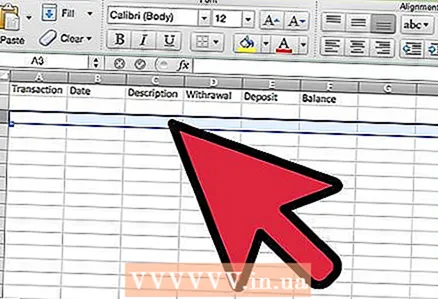 8 Începând de la rândul 3, puteți adăuga informațiile contului dvs. în registrul electronic.
8 Începând de la rândul 3, puteți adăuga informațiile contului dvs. în registrul electronic.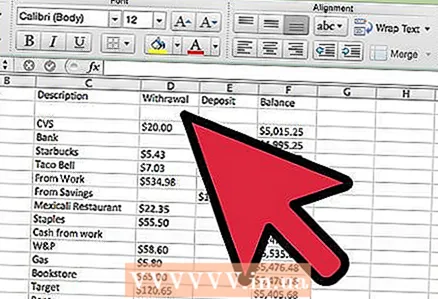 9 Pentru practică, introduceți un număr în coloanele Retrageri și Contribuții pentru a vedea cum funcționează registrul (Figura 2).
9 Pentru practică, introduceți un număr în coloanele Retrageri și Contribuții pentru a vedea cum funcționează registrul (Figura 2).- 10Gata.
sfaturi
- Nu este nevoie să faceți o listă derulantă din lista tipurilor de tranzacții pentru coloana de tranzacții. Acest lucru facilitează introducerea tipurilor de tranzacții dacă aveți aceleași tipuri de tranzacții.
Avertizări
- Ar trebui să vă verificați în mod regulat registrul cu factura. Excel contează numai numerele pentru dvs., dar puteți uita totuși să introduceți unele informații sau să faceți o greșeală.



